最終更新日 2025-07-22
三国志 V with PK for Windows95 フルカラー & NonCD キット
現在「三国志5 wpk」はSteam版が発売されたため、このプロダクトは不要
以下は「三国志5 wpk」がSteam版で発売される前に提供される前に制作したインストーラーです。
現在はSteam版があるため、利便性・メンテナンス性の観点からもそちらを購入することをオススメします。
概要
三国志 V は画面を「256色」にして起動する必要がありました。
しかし、現代において、画面を256色にするという行為は、あまり現実的なものではありません。
また、新パソコン・新グラフィックボード・新OSの組み合わせでは、そもそも256色モードには出来ないモノが大半です。
これは三国志 V with PK を、「画面をフルカラーのまま起動可能」とするキットです。
また、同時に「CDから音楽を再生するのではなく、ローカルディスクから再生する」という
現代のゲームで採用されているスタイルへと更新します。
ダウンロード
更新日 2016/02/09
動作環境
- Windows Vista以降(「Win7」と「Win10」でのみ確認)
- .NET FrameWork 4.0 ~ 4.8
- Visual Studio 2013 Runtime をインストールしたことがない人は、インストールしてください。
OSのビット数に関わらずx86版をインストールしてください。
動作説明
このキットでは、下記のことが全自動で行われます。
- CD-ROM のオーディオトラックをリッピングし、mp3データを作成します。
(BGMの再生はCDからではなく、これらのローカルのmp3を再生します。)
- 256色の画面モードではなく、フルカラー画面モードのまま起動可能なEXEを作成します。
使い方
- まずは、三国志V PK for Windows95を、普通にインストールしてください。
(三国志V with PK の1枚のCDでインストールしてもOKですし、三国志V + 三国志V PKの2枚のCDでインストールしてもOKです)
- 上記「San5PK_Installer.zip」のファイルをダウンロードして、下記の2つのファイルを「適当なディレクトリ」に解凍します。
・San5PK_Installer.exe ( インストーラー本体 )
・LameMP3Enc.exe
- 三国志V PK for Windows95 のCD-ROMを、CDトレイに入れます。
(すでにトレイに入っているならそのままでOKです)
- San5PK_Installer.exe を実行します。
- C:\_San5WPK95 というディレクトリに
・SAN5WPK.EXEファイル
・bdatディレクトリ(と、その中にmp3のファイル群)
が出来上がります。
- SAN5WPK.EXEファイルとbdatディレクトリを、三国志 V PK をインストールしたフォルダにコピー&上書きしてください。
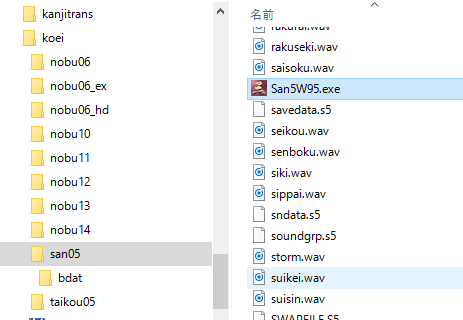
- 最後に、「天翔記 PC98フォント」をダウンロードし、
Windowsへとインストールしてください(ただのフォントファイルです)。
- C:\_San5WPK95 ディレクトリは 不要となりますので、削除して下さい。
使い方の補足説明
-
最終的に出力されるファイルは、
「SAN5W95.EXE」と「bdat」ディレクトリ以下のmp3郡です。
ですから、普通に三国志 V with PKをKOEIのインストーラーでインストールした後、
ツールが出力した SAN5WPK.EXEファイルとbdatディレクトリをコピー&上書きする ということです。
備考
- リッピングには、Idael Cardoso 氏考案のAPI、及び、Lameエンジンで処理しています。
- 本体修正部分は、Go After U 氏のものを参考としています。